修正:YouTube500内部サーバーエラー
一部の人にとっては、YouTubeビデオを見ると、YouTube 500内部サーバーエラーがポップアップし、YouTubeビデオにアクセスできません。このチュートリアルでは、内部サーバーエラーの修正を含むすべての情報を取得できます。
コンテンツ:
500内部サーバーエラーとは何ですか? YouTubeで500の内部サーバーエラーが表示されるのはなぜですか?
YouTube 500内部サーバーエラーを修正するには?
ボーナスのヒント
500内部サーバーエラーとは何ですか? YouTubeで500の内部サーバーエラーが表示されるのはなぜですか?
簡単に言うと、500の内部サーバーエラーは、サーバーに関連するエラーが不明であることを意味します。簡単に言うと、YouTubeでのこの500の内部サーバーエラーは、YouTubeサーバーに問題が発生したことを意味します。このようにして、コンピュータのエラーやコンピュータのネットワーク接続ではなく、YouTubeのサーバーの問題に対処する必要があります。
または、場合によっては、YouTubeサーバーがハッキングされてYouTube500内部サーバーエラーが発生することもあります。
YouTube 500内部サーバーエラーを修正するには?
このYouTubeの問題は内部サーバーのエラーですが、YouTube 500の内部サーバーの問題を取り除き、YouTube動画に再度アクセスするための、より適切で実行可能な方法を試すことができます。ここでは、500の内部サーバーエラーを真剣にトラブルシューティングする必要があります。
解決策:
1:YouTube動画を更新する
2:他のタブを閉じる
3:ブラウザのキャッシュと履歴をクリアする
4:ブラウザを再起動します
5:GoogleChromeをデフォルトのブラウザにする
6:ルーターを再起動します
解決策1:YouTube動画を更新する
YouTubeで500の内部サーバーエラーが発生した場合、最初に行う必要があるのは、YouTubeのページを更新することです。 F5を押します またはF5 + Ctrl YouTube動画を更新します。
解決策2:他のタブを閉じる
Google Chrome、Firefox、Opera、またはMicrosoft EdgeでYouTube動画を視聴している場合でも、干渉が発生した場合に備えて、他のすべてのタブをオフにすることをお勧めします。
YouTube動画が他のウェブサイトと競合することがあるため、YouTube 500の内部サーバーエラーを修正するには、可能であれば他のすべてのウェブサイトを閉じてください。
ソリューション3:ブラウザのキャッシュと履歴をクリアする
通常、ブラウザで長時間閲覧している場合、ブラウザにはさまざまなキャッシュと閲覧履歴が残ります。ただし、ブラウザのキャッシュによってエラーが発生することはよくあります。したがって、ブラウザのすべてのキャッシュを削除することになっています。
ここでは、Google Chromeを例にとると、YouTubeで500の内部サーバーエラーを取得するために閲覧履歴を削除する必要があります。
1.GoogleChromeを起動します。
2. Chromeの右上隅で、[設定]を選択します>その他のツール 。
3.次に、閲覧データの消去を押します 。
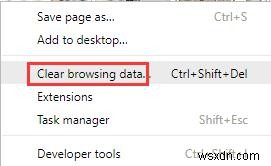
4.時間範囲を選択します 常に 次に、閲覧履歴のチェックボックスをオンにします 、ダウンロード履歴 、 Cookie、およびその他のサイトデータ 、およびキャッシュされた画像とファイル 。
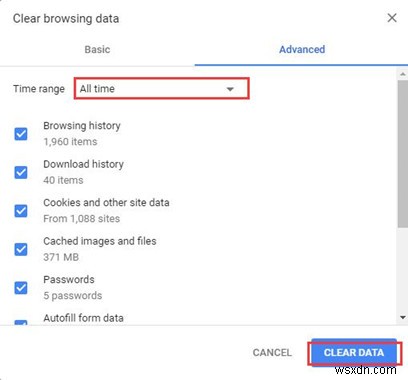
5.次に、データの消去を押します GoogleChromeのすべてのキャッシュを削除します。
キャッシュが残っていない場合は、YouTubeビデオを再度開いて、アクセスして利用できるかどうかを確認できます。もちろん、Firefox、Microsoft Edge、Operaなどの他のブラウザでYouTube動画を視聴する場合は、Windows10のキャッシュまたは履歴をクリアする必要があります。 。
解決策4:ブラウザを再起動します
それ以外の場合は、ブラウザでCookieを削除してもYouTube 500の内部サーバーエラーを修正できないことに気付いたら、Chromeをオフにしてから再度オンにすることができます。
状況によっては、再起動がかなり役立つ場合があります。 Chromeを再起動した後、YouTubeビデオに再度移動し、内部サーバー500エラーが続くかどうかを確認します。
解決策5:デフォルトのブラウザを設定する
たとえば、ChromeでYouTube動画を楽しむ場合は、Chromeをデフォルトのブラウザにする必要があります。それは多くの人にとってかなり有用であることが証明されています。状況によっては、特定のブラウザのPCにYouTube 500内部サーバーエラーが表示された場合、ブラウザに干渉が存在する可能性があります。競合が発生した場合に備えて、ブラウザをデフォルトとして設定することもできます。
1.開始に移動します>設定>アプリ 。
2.デフォルトのアプリの下 、Webブラウザを見つけます 次に、 Google Chromeを選択します 。
3.ここでは、Microsoft Edge、Internet Explorer、またはOperaを選択することもできます。
解決策6:ルーターを再起動します
ばかげているようです。ただし、コンピュータ接続でエラーが発生した場合は、電源を押す必要があります ルーターのボタンを押してからオンにします。
WIFIモデムまたはルーターを再起動した後、インターネットに接続してYouTubeビデオを開いてみてください。
ボーナスのヒント:スムーズなYouTube動画用にネットワークドライバーを更新する
通常、上記のいずれかの方法でYouTube動画を利用できます。その後、YouTubeサイトをGoogle Chromeなどのブラウザで動作させ続けるには、最新のネットワークドライバをダウンロードする必要があります。こちらドライバーブースター はネットワークアダプタドライバをインストールできるため、Windows 10、8、7でYouTubeビデオにアクセスできるようになります。
1.ダウンロード 、DriverBoosterをインストールして実行します。
2.スキャンをクリックします 。 Driver Boosterは、古く、破損し、欠落しているドライバーの検索を開始します。
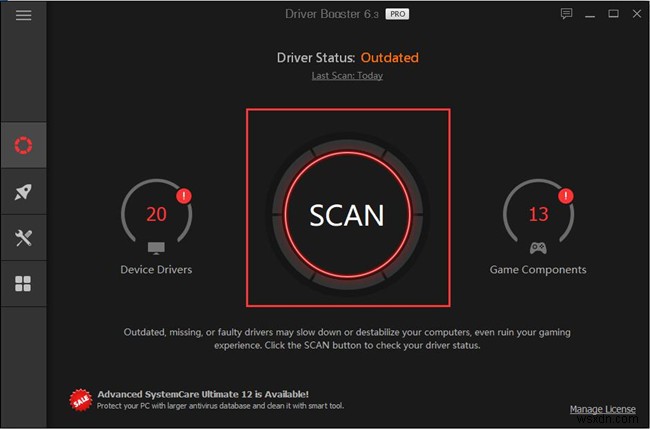
3.ネットワークアダプタを確認します および更新 ネットワークドライバが自動的に。
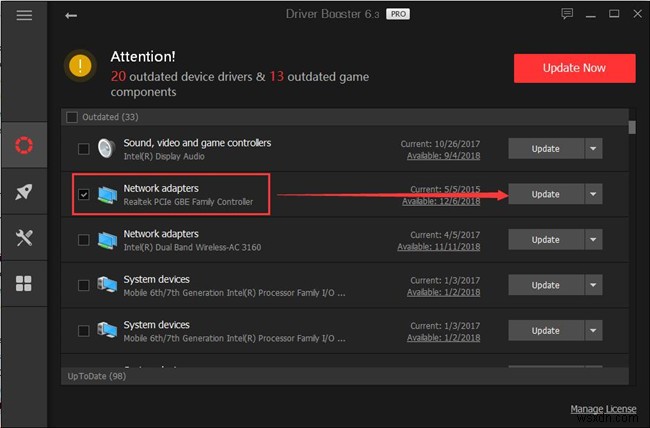
ネットワークドライバを最新の状態に保つことは、YouTubeネットワーク500エラーを含むさまざまなネットワークの問題を修正するのに役立ちます。
全体として、YouTube 500の内部サーバーエラーに関しては、上記の方法の1つが非常に役立つ場合があります。または、 YouTubeサイトにアクセスして、回答を待つ必要がある場合があります YouTubeサーバーが攻撃された場合に備えて。
-
iTunes がサーバーの ID を確認できない (修正済み)
Mac で「iTunes はサーバーの ID を確認できません」というエラーで立ち往生していますか? iTunes ストアに接続できませんか? iTunes は、たまたま Apple デバイスの不可欠な部分です。これは、さまざまなタスクを完了するのに役立つ主要なコントロール センターとして機能します。メディアのダウンロードと整理からデバイスのバックアップと復元まで、iTunes はすべての Apple デバイスの心臓部です。したがって、何らかの理由で iTunes を使用できない場合、これは悪いニュースに他なりません。 では、iTunes に接続しているときにこれらのメッセージが表示され続
-
Minecraft Realms の内部サーバー エラー 500 を修正する方法
Minecraft Realm は、あなたとあなたの友達が Minecraft でゲームをプレイするための個人サーバーです。 Minecraft の Realms が機能しないとイライラすることがあります。お気に入りのゲームをプレイするために友達とつながることができないと、計画が混乱する可能性があります。接続しようとするたびに Minecraft Realms の内部サーバー エラー 500 が表示される場合、さまざまな理由が考えられます。そのため、ここでは、この問題の背後にある問題を説明し、解決策で修正しようとします.まず第一に、これは簡単に修正できる一般的なエラー メッセージであることを理
